Erstellung und Löschung eines Benutzers sowie Erläuterung der Einstellungen
In diesem Abschnitt werden Sie lernen, wie man einen neuen Benutzer erstellt und was die verschiedenen Einstellungen bedeuten.
1. Voraussetzungen
Sie müssen über ein CASY-Konto verfügen und angemeldet sein.
Sie müssen mit einem Benutzerkonto angemeldet sein, das über die Rolle Administrator oder Superadministrator verfügt.
Um einen neuen Benutzer zu erstellen, begeben Sie sich bitte zur Einstellungsseite in der unteren linken Ecke.
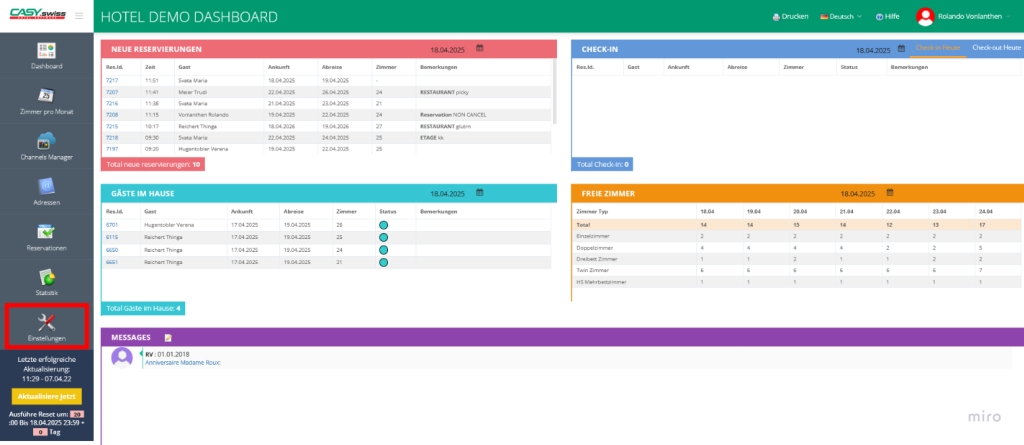
Wenn Sie Administrator oder Superadministrator sind, können Sie das Benutzersymbol sehen. Klicken Sie darauf.
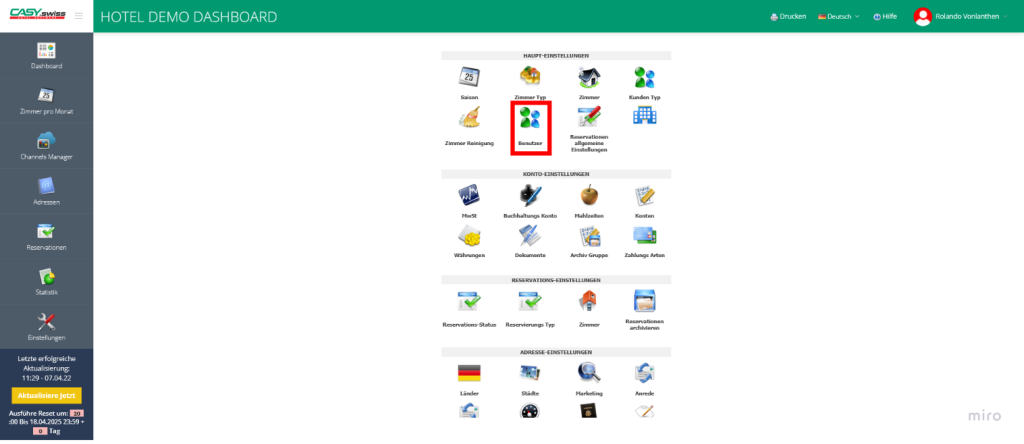
2. Benutzer erstellen
Hier sehen Sie eine Liste aller Benutzer mit zusätzlichen Informationen. Die beste und effizienteste Methode ist es, einen bestehenden Benutzer zu kopieren, der die gleichen Rechte und Visualisierungen haben soll wie der neue Benutzer, den Sie erstellen möchten. Klicken Sie dazu auf das rote Rechteck, das im Bild gezeigt wird.
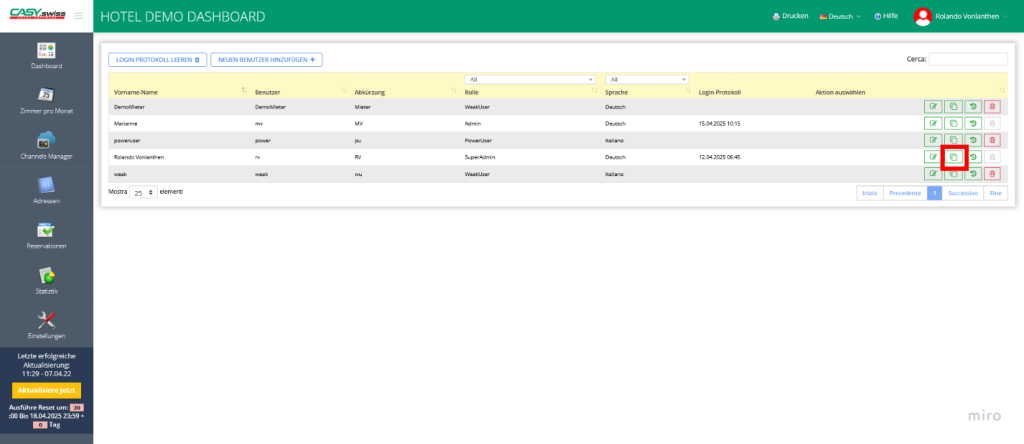
Sobald Sie dies getan haben, erscheint ein Seitenpanel mit einem Formular, das Sie ausfüllen müssen. Im folgenden Bild werden wir erläutern, was die einzelnen Einstellungen bedeuten und wie sie festzulegen sind. Nachdem Sie alle Informationen eingegeben haben, müssen Sie auf „Speichern“ klicken.
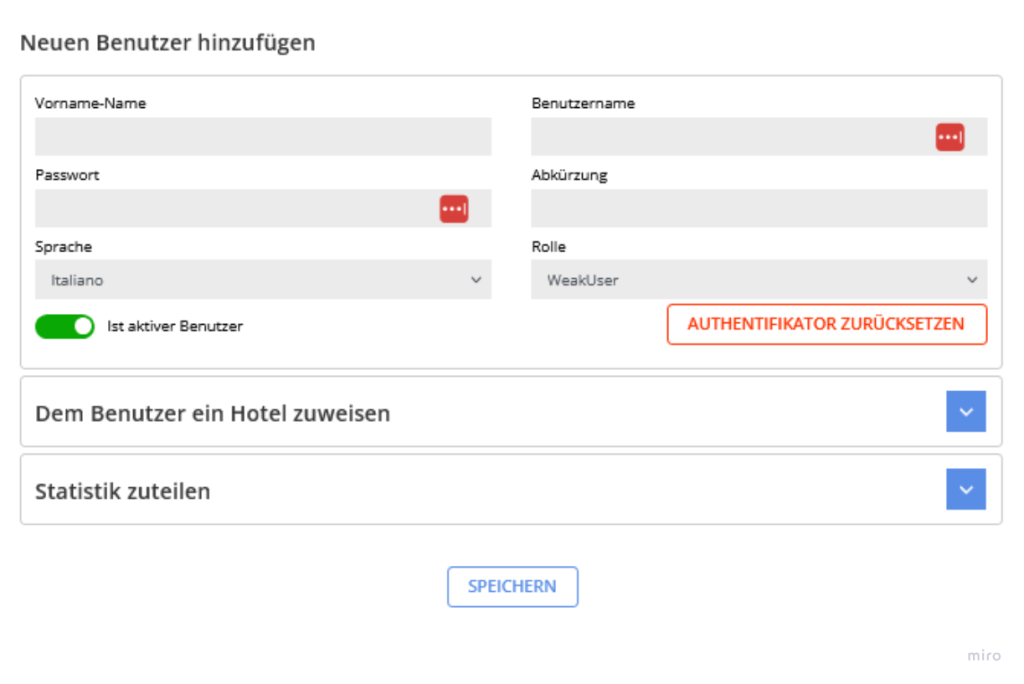
Hier werden wir alle verschiedenen Einstellungen und Informationen erläutern, die ein Benutzer haben kann.
- Name und Nachname: Dies sind der Name und der Nachname des Benutzers
- Benutzername: Dies ist der Benutzername des Benutzers.
- Passwort: Hier können Sie das Passwort festlegen.
- Abkürzung: Diese Abkürzung wird in einigen Teilen des Codes angezeigt, um zu sehen, wer was getan hat.
- Sprache: Die Standardsprache, die der Benutzer in GenericProductName hat
- Rolle: Die Rolle, die ein Benutzer hat, und damit auch die Berechtigungen
- Aktiv: Hier können Sie festlegen, ob der Benutzer aktiv ist oder nicht.
- „Authentifizierung zurücksetzen“: Dies dient dazu, die Google-Authentifizierung zurückzusetzen, beispielsweise wenn ein Benutzer das Telefon verloren hat, das er zur Authentifizierung verwendet.
- „Hotel dem Benutzer zuweisen“: Wenn Sie mehrere Hotels oder Einrichtungen haben, können Sie einen Benutzer darauf beschränken, nur eines davon zu sehen.
- „Statistik zuweisen“: Hier können Sie einem bestimmten Benutzer eine Statistik zuweisen oder eine entfernen, die er sehen kann, abhängig von der Rolle, die er in Ihrer Einrichtung hat.
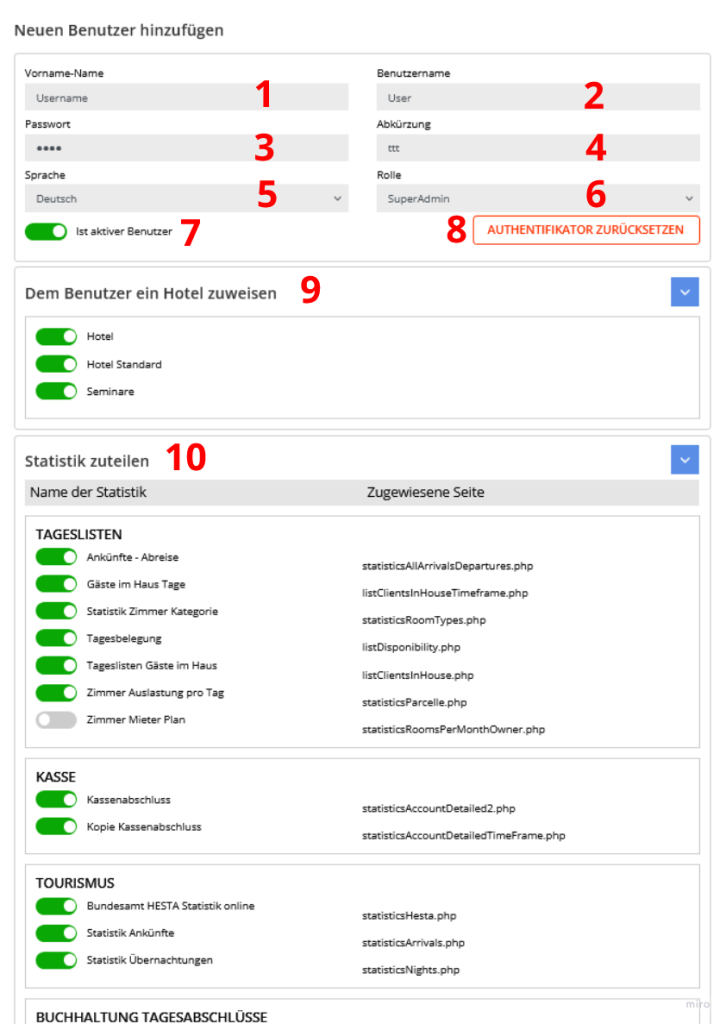
3. Löschung eines Benutzers
Es existieren zwei Möglichkeiten, um einen nicht mehr aktiven Benutzer zu verwalten.
Sollten Sie über einen Benutzer verfügen, der nicht mehr mit CASY arbeitet und Sie diesen entfernen möchten, können Sie auf die Schaltfläche „Papierkorb“ in der Benutzerzeile klicken.
Es ist jedoch nicht ratsam, dies zu tun. Dies würde zu Schwierigkeiten bei der Nachverfolgung führen, wer welche Änderungen in CASY vorgenommen hat.
Die empfohlene Vorgehensweise besteht darin, den Benutzer zu deaktivieren, wie nachfolgend dargestellt. Falls gewünscht, können Sie auch das Passwort ersetzen.
Sollten Sie das Kürzel für einen neuen Benutzer benötigen, können Sie es hier beispielsweise durch „AB_alt“ ersetzen, sodass Sie das Kürzel in Zukunft wiederverwenden können.
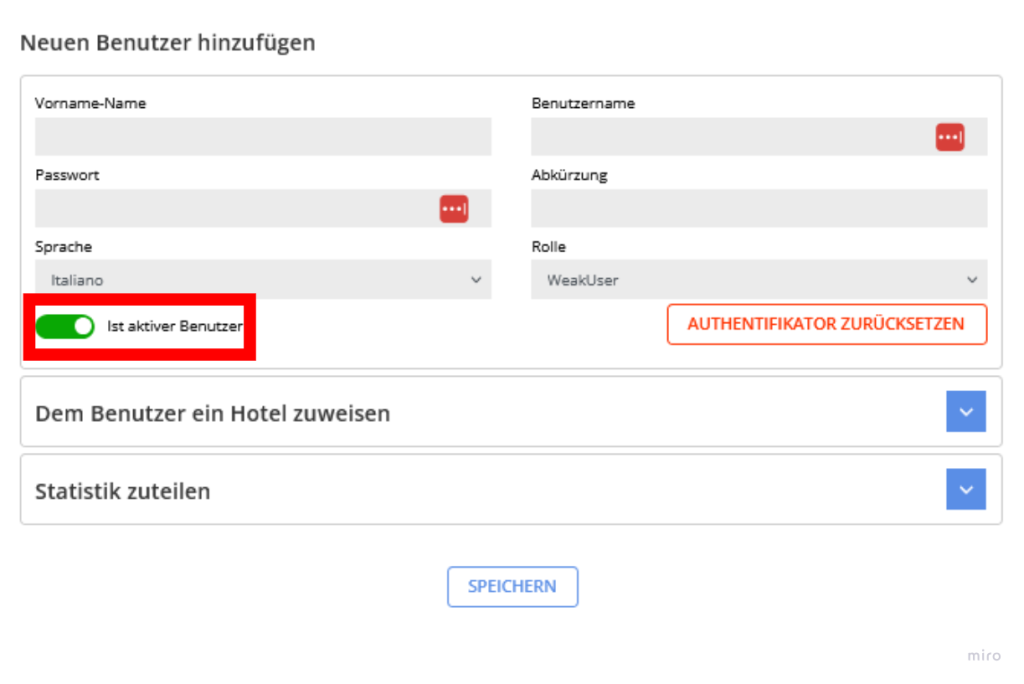
4. Ersetzung eines Benutzers
Um einen neuen Benutzer zu ersetzen, ist es von entscheidender Bedeutung, den alten Benutzer zu deaktivieren und anschließend die Informationen des neuen Benutzers zu kopieren und einzufügen.
